Hvordan fikse Sec_error_expired_certificate
Miscellanea / / November 28, 2021
Slik fikser du Sec_error_expired_certificate: Hvis du bruker Mozilla Firefox eller Internet Explorer, kan det hende du har mottatt feilmeldingen "sec_error_expired_certificate" som betyr at sikkerhetsinnstillingene til nettleseren din ikke er riktig konfigurert. Feilen oppstår vanligvis når nettstedet som bruker SSL ikke kan fullføre de nødvendige sikkerhetskontrollene. Den utløpte sertifikatfeilen gir egentlig ikke mening fordi sertifikatdatoene fortsatt er gode. Men feilen oppstår under lasting av Outlook eller MSN-konto i Firefox eller Internet Explorer.
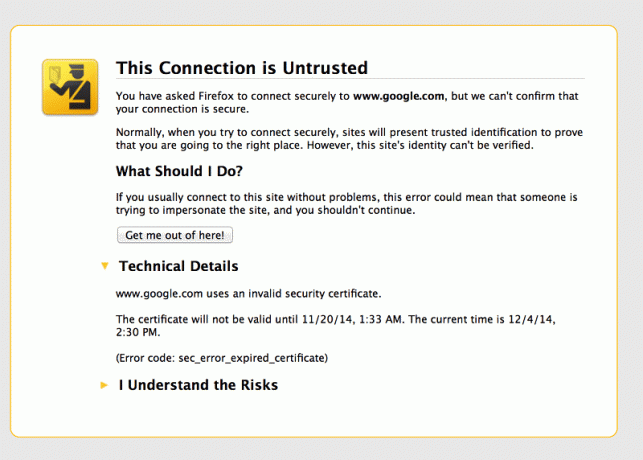
Nå kan du enkelt fikse denne feilen ved å konfigurere sikkerhetsinnstillingene riktig, men trinnene generelt avhenger av brukerens systemkonfigurasjon og hva som kan fungere for en bruker betyr ikke nødvendigvis at det vil fungere for en annen. Så uten å kaste bort tid, la oss se hvordan du fikser Sec_error_expired_certificate ved hjelp av feilsøkingsveiledningen nedenfor.
Innhold
- Hvordan fikse Sec_error_expired_certificate
- Metode 1: Oppdater systemdato og klokkeslett
- Metode 2: Konfigurer sikkerhetsinnstillinger
- Metode 3: Slett Internet Explorer-loggen
- Metode 4: Tilbakestill Internet Explorer
Hvordan fikse Sec_error_expired_certificate
Sørg for å opprette et gjenopprettingspunkt bare i tilfelle noe går galt.
Metode 1: Oppdater systemdato og klokkeslett
1. Klikk på dato og tid på oppgavelinjen og velg deretter "Innstillinger for dato og klokkeslett.
2. Hvis du er på Windows 10, sørg for å sette "Still inn tid automatisk" veksle til PÅ.

3.For andre, klikk på "Internetttid" og kryss av for "Automatisk synkronisering med Internett-tidsserver.”

4. Velg server "time.windows.com" og klikk oppdater og "OK". Du trenger ikke fullføre oppdateringen. Bare klikk OK.
Metode 2: Konfigurer sikkerhetsinnstillinger
1. Trykk på Windows-tasten + X og velg Kommandoprompt (admin).

2.Skriv inn følgende kommando i cmd og trykk Enter etter hver kommando:
regsvr32 softpub.dll
Regsvr32 Wintrust.dll
Regsvr32 Wintrust.dll
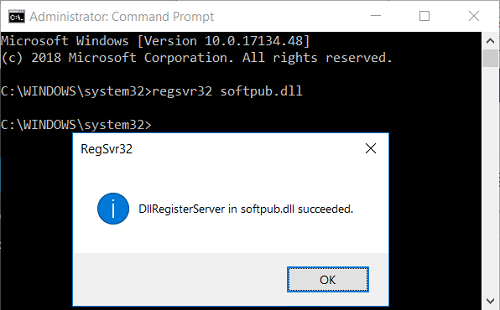
3. Klikk OK på popup-vinduet etter at du har trykket på Enter etter hver kommando.
4. Start PC-en på nytt for å lagre endringer.
Metode 3: Slett Internet Explorer-loggen
1. Trykk på Windows-tasten + R og skriv deretter "inetcpl.cpl” (uten anførselstegn) og trykk enter for å åpne Internett-egenskaper.

2.Nå under Nettleserlogg i kategorien Generelt, klikk på Slett.

3. Deretter må du kontrollere at følgende er merket:
- Midlertidige Internett-filer og nettstedfiler
- Informasjonskapsler og nettsidedata
- Historie
- Last ned historie
- Skjemadata
- Passord
- Sporingsbeskyttelse, ActiveX-filtrering og Do NotTrack

4. Klikk deretter Slett og vent til IE sletter de midlertidige filene.
5. Start Internet Explorer på nytt og se om du er i stand til det Rett opp feilen Sec_error_expired_certificate.
Metode 4: Tilbakestill Internet Explorer
1. Trykk på Windows-tasten + R og skriv deretter inetcpl.cpl og trykk enter for å åpne Internett-egenskaper.

2. Naviger til Avansert fanen og klikk deretter Nullstillknapp i bunnen under Tilbakestill Internet Explorer-innstillingene.

3. I det neste vinduet som kommer opp, sørg for å velge alternativet "Slett personlige innstillinger.”

4. Klikk deretter på Tilbakestill og vent til prosessen er ferdig.
5. Start PC-en på nytt for å lagre endringer og prøv igjen få tilgang til nettsiden.
Anbefalt:
- Reparer videoavspilling som fryser på Windows 10
- Fiks Ingen lyd fra hodetelefoner i Windows 10
- Fjern Send et smil-knappen fra Internet Explorer
- Fix Windows Media Player Mediebiblioteket er ødelagt feil
Det er det du har lykkes med Fiks Sec_error_expired_certificate men hvis du fortsatt har spørsmål angående dette innlegget, kan du gjerne stille dem i kommentarfeltet.



